Gjenopprette tapte / slettede data fra datamaskin, harddisk, flash-stasjon, minnekort, digitalt kamera og mer.
Slik gjenoppretter du data fra ekstern harddiskpartisjon eller USB-stasjon for Mac
 Oppdatert av Somei Liam / 24. mars 2021 09:30
Oppdatert av Somei Liam / 24. mars 2021 09:30Hvis du slettet data fra en ekstern harddiskpartisjon, er det mulig å hente de slettede filene tilbake? Du kan bruke Mac Terminal or Time Machine på Mac til hente filer fra intern harddisk. Hva med å gjenopprette data fra ekstern harddisk eller USB-stasjon på Mac?
Når du trenger å hente de tapte filene, er det noen viktige tips du bør vite før du henter data fra ekstern harddiskpartisjon. Deretter kan du følge trinnene for å få tilbake de slettede filene fra artikkelen. Les videre og følg artikkelen for å få de ønskede filene tilbake fra USB-stasjon eller ekstern harddisk nå.
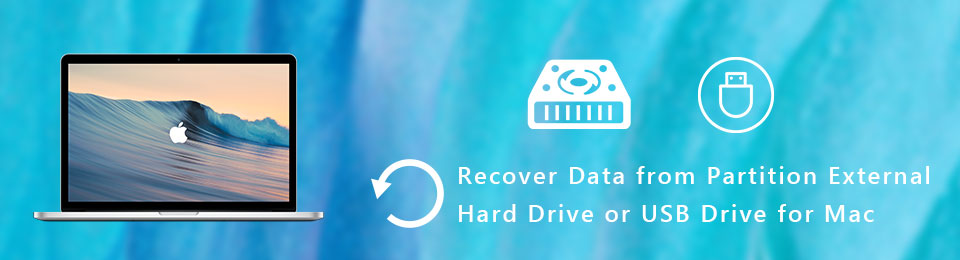

Guide List
1. Viktige tips for å hente data fra ekstern harddisk
Hva skal være forskjellene når du trenger å hente data fra en ekstern harddiskpartisjon med den interne?
Faktisk er partisjonene på eksterne harddisker mer sannsynlig å miste filer på grunn av utilsiktet sletting, filsystem korrupsjon, partisjon sletting, virus angrep, dårlig sektor av stasjonen, utilsiktet formatering or selv feil utkasting og mer. I så fall kan du holde de viktige tipsene i tankene for å gjenopprette filene.
- Når du har funnet filer på den eksterne harddisken tapt eller slettet, bør du slutte å bruke den umiddelbart. Når du legger til nye filer på den eksterne harddisken, blir plassen for de slettede filene overskrevet og tapt for alltid.
- Koble den eksterne harddisken til Mac med en USB-kabel. Pass på at Mac-maskinen din kan gjenkjenne den, ellers må du bruke den Mac Terminal, eller eksterne programmer for å oppdage enheten på forhånd.
- Vær spesiell oppmerksom på datatyper, for eksempel FAT16, FAT32, exFAT, NTFS, HFS +og HFSX. Når du bruker feil filformat, kan de gjenopprettede filene være usynlige for Mac-en din.
- For å gjenopprette filer fra ekstern harddiskpartisjon eller USB-stasjon for Mac, må du bruke noen profesjonell datagjenoppretting med avansert algoritme, ellers kan du miste den siste sjansen til å få tilbake filene.

2. Hvordan gjenopprette data fra ekstern harddiskpartisjon
FoneLab Data Retriever er en utmerket partisjon harddiskgjenoppretting for å hente filer fra ekstern harddisk eller USB-kabel med letthet. Den har en avansert algoritme for å skanne og hente data fra eksterne harddisker og flyttbare disker. Videre støtter det FAT16, FAT32, exFAT, NTFS, HFS +, HFSX og flere dataformater.
- Støtte bilder, videoer, lyd, dokumenter, arkivfiler, emalje og mer.
- Kompatibel med Sandisk, Kingston, Seagate, Hitachi, WD, AlienwareOsv
- Gjenopprett slettede eller tapte data med begge Quick Scan og Dypt Søk modus.
- Oppbevar de gjenopprettede dataene i original status uten å lagre eller modifisere.
FoneLab Data Retriever - Gjenopprett tapte / slettede data fra datamaskin, harddisk, flash-enhet, minnekort, digitalkamera og mer.
- Gjenopprett bilder, videoer, dokumenter og mer data med letthet.
- Forhåndsvis data før gjenoppretting.
Trinn 1Last ned og installer ekstern harddiskgjenoppretting på Mac-en. Koble harddisken med tapte eller slettede filer til Mac USB-stasjonen. Start deretter programmet og velg Mac Data Recovery å hente filene fra en ekstern harddiskpartisjon på Mac ..

Trinn 2Når programmet oppdager den eksterne harddisken, kan du velge disken fra harddisker, eller USB-kabel fra flyttbare enheter. Da kan du velge ønsket format, som Bilde, lyd, video, Epost, Document og andre. Klikk på Skanne knappen for å fortsette ..

Trinn 3Hvis du bare vil hente et ønsket bilde fra den eksterne harddisken, kan du begrense skanningsfilene med filformater, opprettet dato og endret dato. I tillegg kan du også oppgi navnet for å søke etter de gjenopprettede filene under skanneprosessen.

Trinn 4Etter det kan du forhåndsvise det gjenopprettede bildet eller andre filer før du gjenoppretter. Klikk på Gjenopprette knappen for å gjenopprette data fra partisjonens eksterne harddisk eller USB-stasjon for Mac. Når du får filene, kan du lagre til et annet sted eller på din Mac tilsvarende.
konklusjonen
Når du bruker ekstern harddisk eller USB-stasjon for å lagre viktige filer, er det flere sjanser til å miste filene på grunn av forskjellige årsaker. Før du kobler enheten til å gjenopprette data fra partisjonens eksterne harddisk eller USB-stasjon på Mac, bør du være spesielt oppmerksom på noen viktige tips som er oppført.
Artikkelen deler også effektiv datagjenoppretting for å få tilbake slettede eller tapte data med letthet. Hvis du har noen andre spørsmål om hvordan du skal Gjenopprett data fra ekstern harddiskpartisjon, du kan legge igjen dine kommentarer i artikkelen.
FoneLab Data Retriever - Gjenopprett tapte / slettede data fra datamaskin, harddisk, flash-enhet, minnekort, digitalkamera og mer.
- Gjenopprett bilder, videoer, dokumenter og mer data med letthet.
- Forhåndsvis data før gjenoppretting.
